🔊
要するに。
Google パスキーを作成するには、g.co/passkeys にアクセスしてログインし、[パスキーを作成] をクリックします。プロンプトに従って、指紋、FaceID、または画面ロックを使用して身元を確認します。完了したら、パスキーを使用して、サポートされている任意のデバイスまたはブラウザで Google アカウントにサインインできます。
Google は最近、個人の Google アカウント用のパスキーと呼ばれる新機能を発表しました。これにより、パスワードよりも簡単かつ安全にサインインできるはずです。あなたのアカウント。皮肉なことに、パスワードを置き換えることを意図した新機能が World Password Day にリリースされました。
なぜパスワードを変更する必要があるのですか?
確かに、パスワードは最初に導入されたときはアカウントを保護するための優れた方法でしたが、もはや安全ではありません。使い勝手が悪く、フィッシング攻撃やデータ漏洩に対して脆弱です。そして、彼らはユーザーの肩に多くの責任を負わせていますが、正直なところ、ほとんどの人は失敗しています。
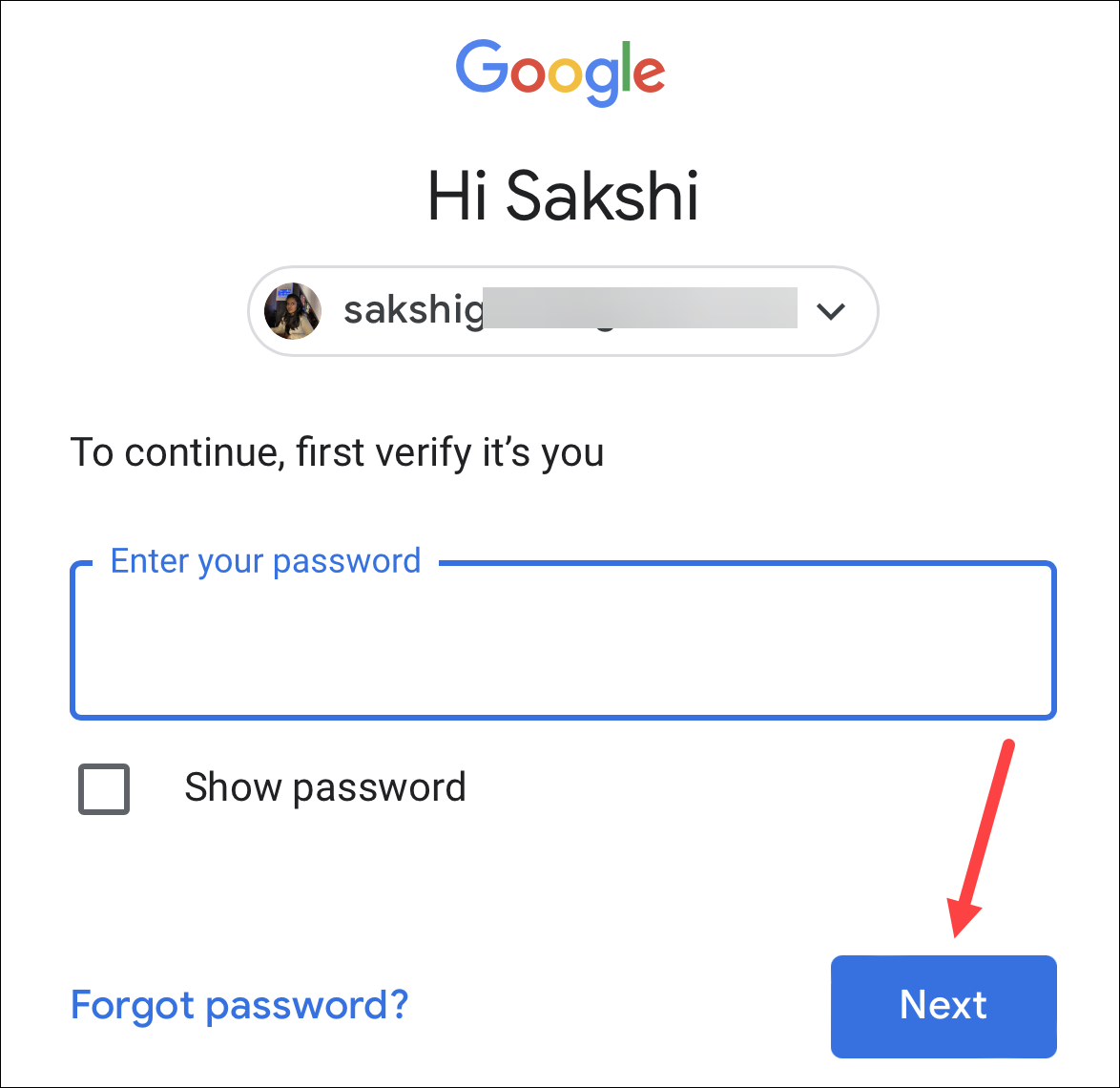
あなたがそのような人ではなく、強力なパスワードを作成することがあなたの超能力の 1 つであるとしても、何人のユーザーが頻繁にアクセスしているかを知って驚くでしょう。強力なパスワードを作成できません。 123456 や password などのパスワードは、依然として世界中で最も人気のあるパスワードです。
そして、最終的に強力なパスワードを作成することになったものの、自分の仕事は終わったと考えて、複数のサイトでパスワードを再利用する人もいます。あなたが強力なパスワードを使用し、それらを再利用しないまれなタイプであっても、フィッシング攻撃、データ漏洩、および 2SV (2FA/MFA) 認証を役に立たなくする悪名高い「SIM スワップ」攻撃に対して脆弱です.
パスキーは、パスワードが直面するこれらの問題を克服するため、より優れた代替手段です。
パスキーとは
パスキーは、指紋、顔スキャン、PIN などのデバイス画面ロックなどの生体認証データを使用して、新しいタイプのパスワードレス認証です。あなたの身元を確認します。これは、パスワードを覚えておく必要がなく、パスワードを誤って有害な存在に教えてしまうことがないため、フィッシング攻撃の被害に遭う可能性が低くなることを意味します。
また、パスワードよりも安全で便利です。それらはデバイスに保存されるため、データ漏洩に対して脆弱ではありません。また、毎回長いパスワードを入力する代わりに、1 回のタップまたはスキャンでサインインできるため、パスワードよりも使いやすくなっています。
パスキーは、サインインしている Web サイトまたはアプリに固有のものでもあるため、再利用のリスクはありません。
内部を覗き見したいテクニカル ユーザー向けに、こちらをご覧ください。簡単な説明:
パスキーは、公開鍵暗号化を使用する WebAuthentication (または「WebAuthn」) 標準に基づいています。公開鍵暗号化では、サーバーに保存されて誰でも見ることができる公開鍵と、データを暗号化するために誰も知らない秘密鍵である秘密鍵の 2 つの鍵を使用します。秘密鍵はデバイスに保存され、ほとんどの場合、決して離れることはありません。いずれにしても、サーバーと共有されることはありません。
Google パスキーはどのように機能しますか?
Google アカウントのパスキーを作成すると、デバイスに保存される秘密キーが作成されます。対応する公開鍵も作成され、Google のサーバーにアップロードされます。
Google アカウントにサインインする場合、デバイスは承認後に秘密鍵を使用して一意のチャレンジに署名する必要があります。次に、Google はサーバーに保存されている公開鍵を使用して署名を検証し、一致する場合はログインします。Google と共有される情報、つまり署名と公開鍵には、個人情報は含まれません。あなたの生体認証。
パスキーに使用しているデバイスでは、署名が Google の Web サイトやアプリとのみ共有され、有害なフィッシング Web サイトとは共有されないことも保証されます。そのため、パスキーを使用する場合、他の形式の認証の場合ほど注意を払う必要はありません。
Google は FIDO アライアンスの他のプレーヤーと共にパスキーを開発しました。これにより、パスキーは複数のデバイスやオペレーティング システムと互換性があります。
Google パスキーも、さまざまなデバイス、オペレーティング システム、ブラウザをサポートしています。高度な保護機能プログラムに登録している場合は、セキュリティ キーの代わりにパスキーを使用することもできます。これらには以下が含まれます:
Windows 10 以降を実行する Windows ラップトップまたはデスクトップ少なくとも macOS Ventura を実行する Mac デバイス少なくとも iOS 16 を実行する iPhone Android 9 以降を搭載した Android デバイスFIDO2 プロトコルをサポートするハードウェア (USB) セキュリティ キー
パスキーを使用するには、デバイスで次のブラウザのいずれかが必要です:
Chrome ブラウザ 109 または upSafari ブラウザ 16 または upEdge ブラウザ 109 または up
パスキーを使用するには、デバイスで次のブラウザも有効にする必要があります:
Screen LockBluetooth (携帯電話でパスキーを使用して、別のコンピューターで Google アカウントにサインインする場合)。
💡
現在、パスキーは個人の Google アカウントでのみ使用でき、学校や職場のアカウントでは使用できません。
パスキーは他のデバイスでも利用できる場合があります。たとえば、iPhone でパスキーを作成すると、iCloud キーチェーンに同期されるため、同じ Apple ID を使用して Mac でも利用できるようになります。同様に、Google パスワード マネージャーなどのパスワード マネージャーを使用してパスキーを同期している場合は、他のデバイスでも使用できます。パスワード マネージャーは、パスキーを同期する前にエンド ツー エンドの暗号化を使用するため、パスキーが安全であることを確認できます。
Google アカウントのパスキーを作成する方法
サポートされている任意のデバイスを使用してパスキーを作成できます。このガイドでは、Safari ブラウザーで iPhone を使用してプロセスを紹介しますが、プロセスは他のデバイスでも同じです。
💡
覚えておくべき唯一のことは、デバイスを所有している必要があるということです。 Google アカウントからログアウトした後でも、デバイスでパスキーを使用できます。そのため、他の誰かがデバイスにアクセスできる場合、つまりロックを解除できる場合、作成したパスキーを使用して Google アカウントにログインできます。
パスキーを作成するには、g.co/passkeys にアクセスしてください。アカウントにログインして、パスキーを作成しようとしているのが本人であることを確認する必要があります。
次に、[パスキーの作成] オプションをタップします。
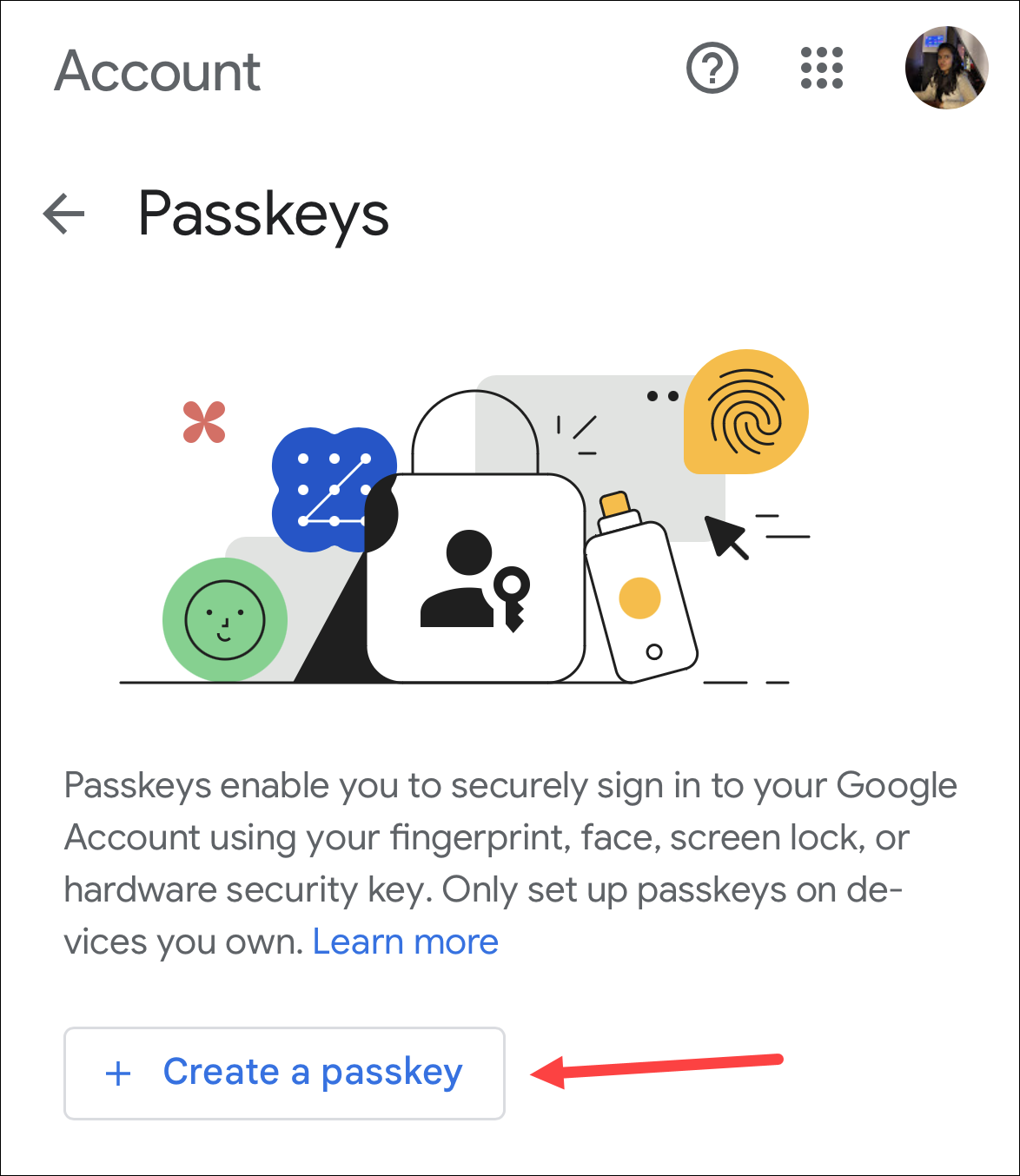
ポップアップが表示されます現れる; 「続ける」をタップ。
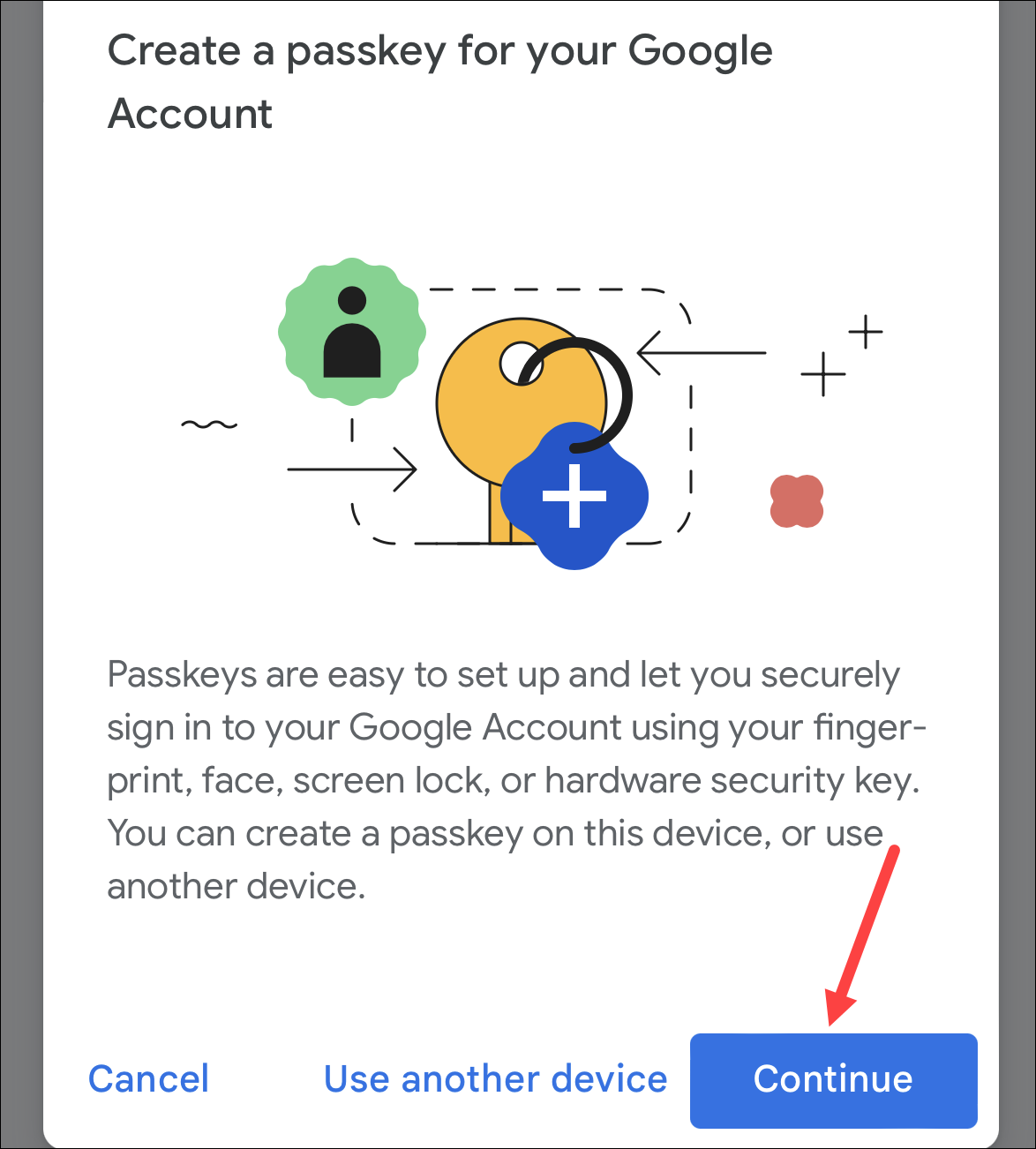
別の確認ポップアップiCloud キーチェーン (Apple デバイスを使用している場合) から、Google アカウントのパスキーを保存するかどうかを尋ねるメッセージが表示されます。もう一度「続ける」をタップ。次に、指紋、FaceID、または画面ロックを使用して身元を確認します。
それだけです。パスキーが作成されます。 [完了] をタップしてポップアップを閉じます。
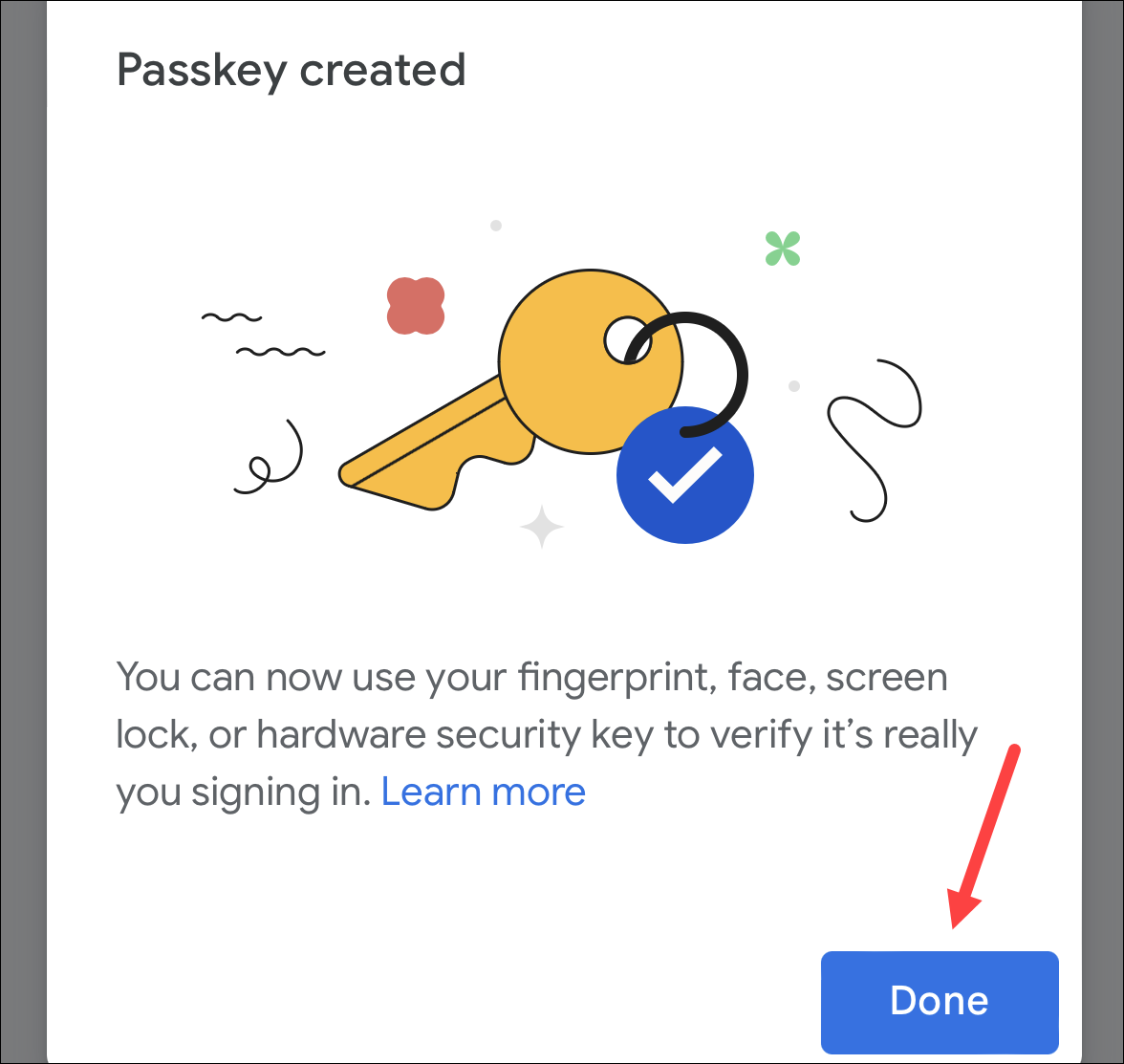
パスキーを使用してサインインする
これで、次に Google または関連サービスにサインインするときに、パスキーでサインインできるようになりました。
たとえば、google.com にログインしているとします。 「サインイン」をタップして、アカウントの詳細を入力します。
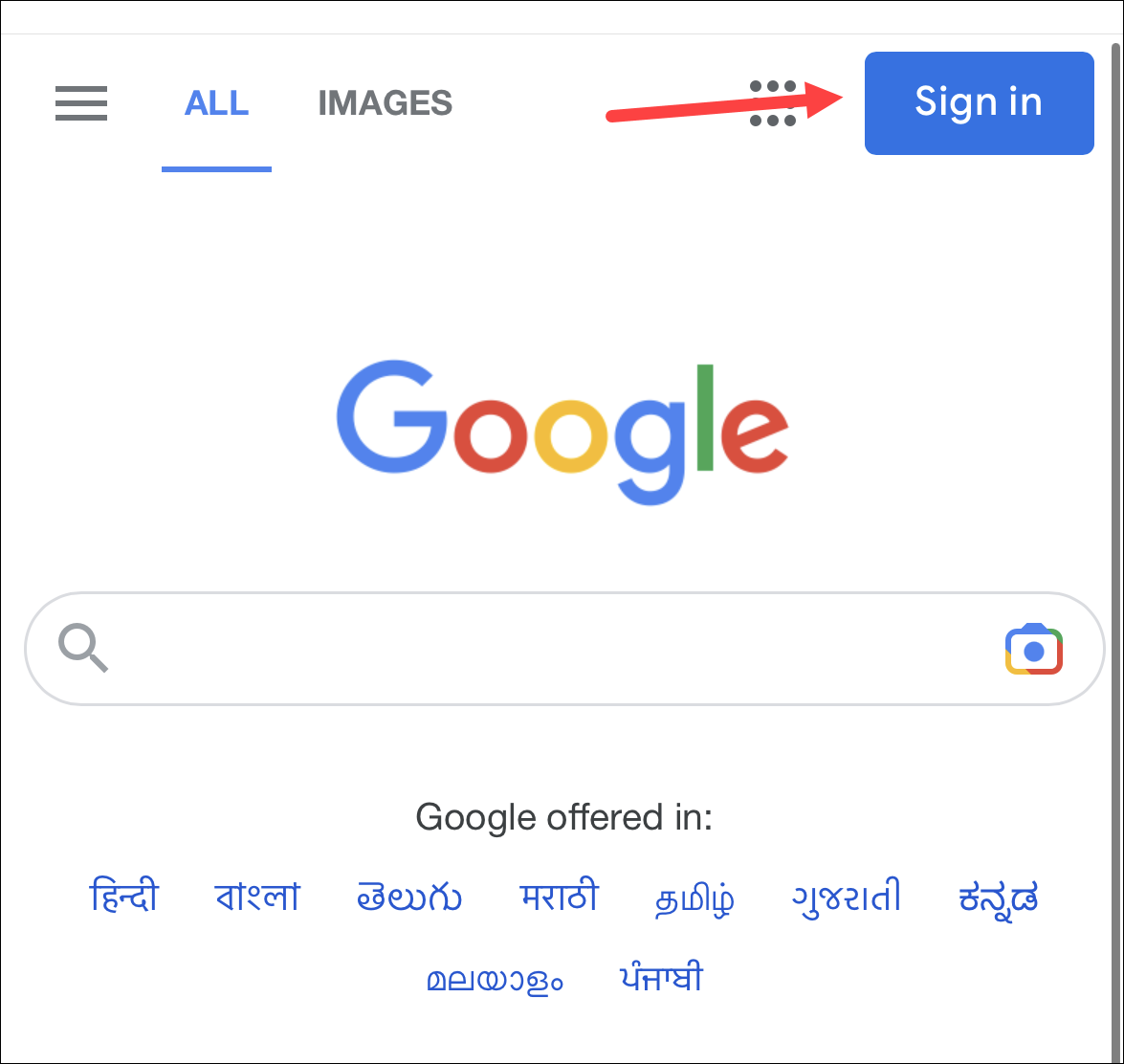
次に、「 [パスキーを使用] 画面で、[続行] をタップします。
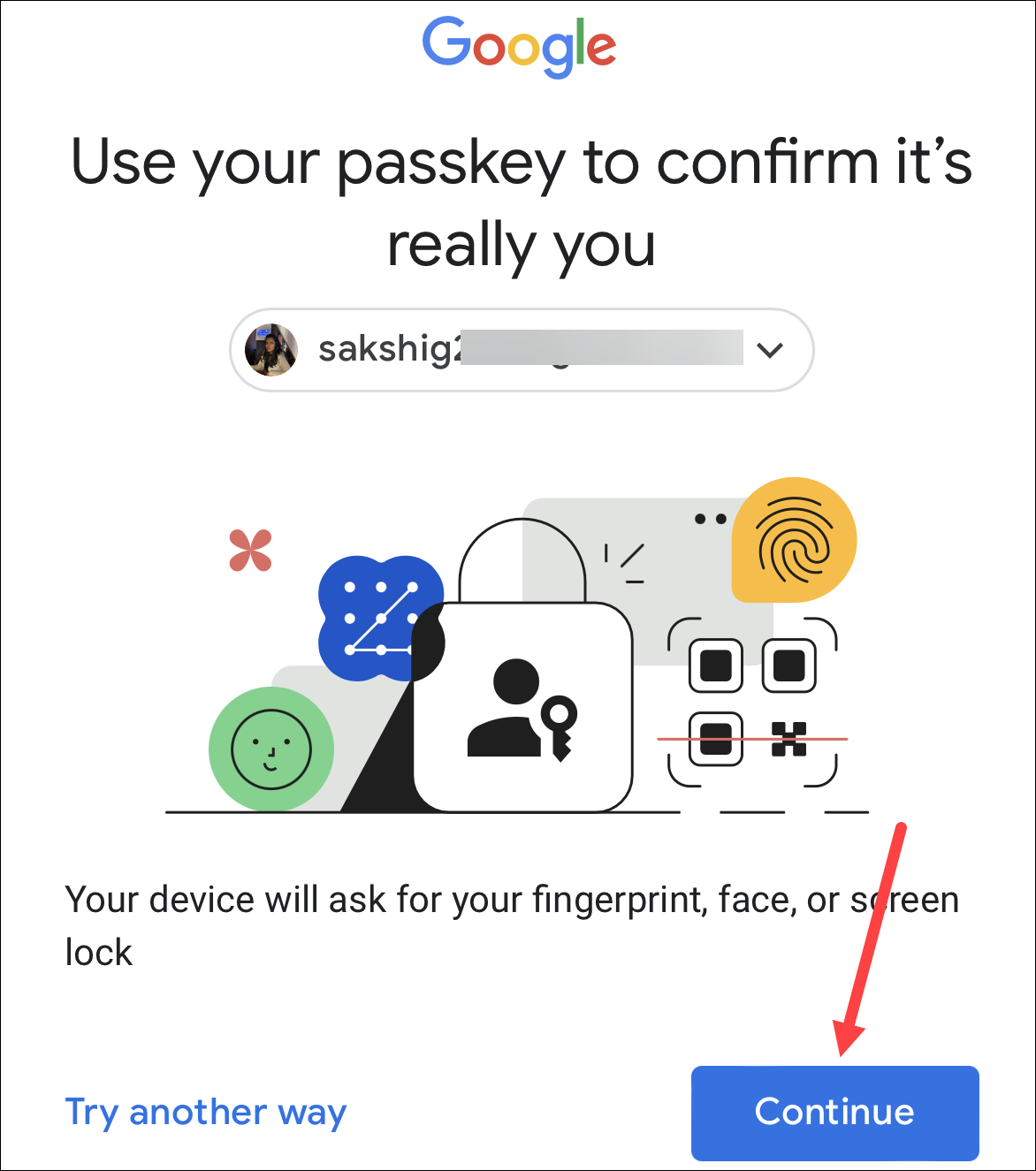
セキュリティ ポップアップiCloudキーチェーンから表示されます。もう一度「続ける」をタップ。次に、生体認証またはデバイスのパスコードを使用して身元を確認します。
パスキーを使用して別のコンピューターにサインインする
別のコンピューターで Google アカウントにサインインする場合は、これには、携帯電話で作成したばかりのパスキーを使用します。デバイスが互いに近くにあるかどうかを確認するために小さな匿名の Bluetooth メッセージが使用されるため、電話はコンピュータの近くにある必要があります。
再び google.com の例を見てみましょう。 [サインイン] ボタンをクリックして、アカウントの詳細を入力します。次に、[パスキーを使用する..] 画面で [続行] をクリックします。
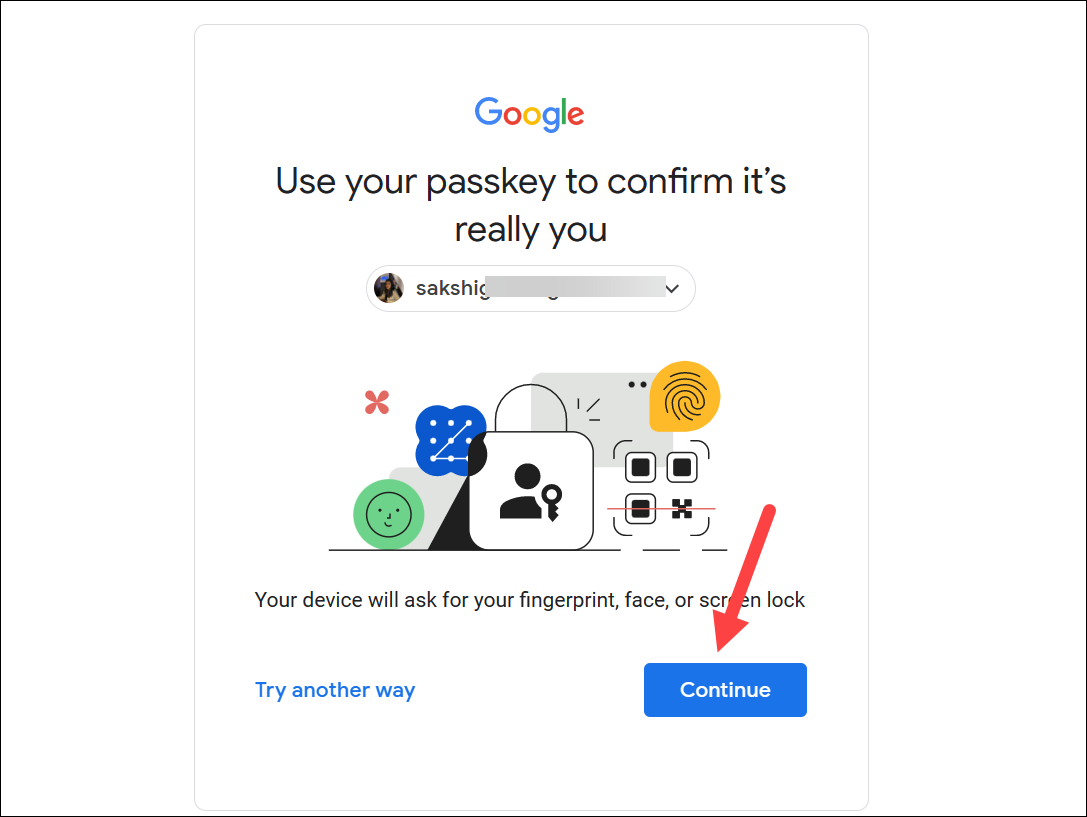
次に、パスキーを持つデバイスを選択します。ここでは、「電話またはタブレットを使用する」を選択しました。
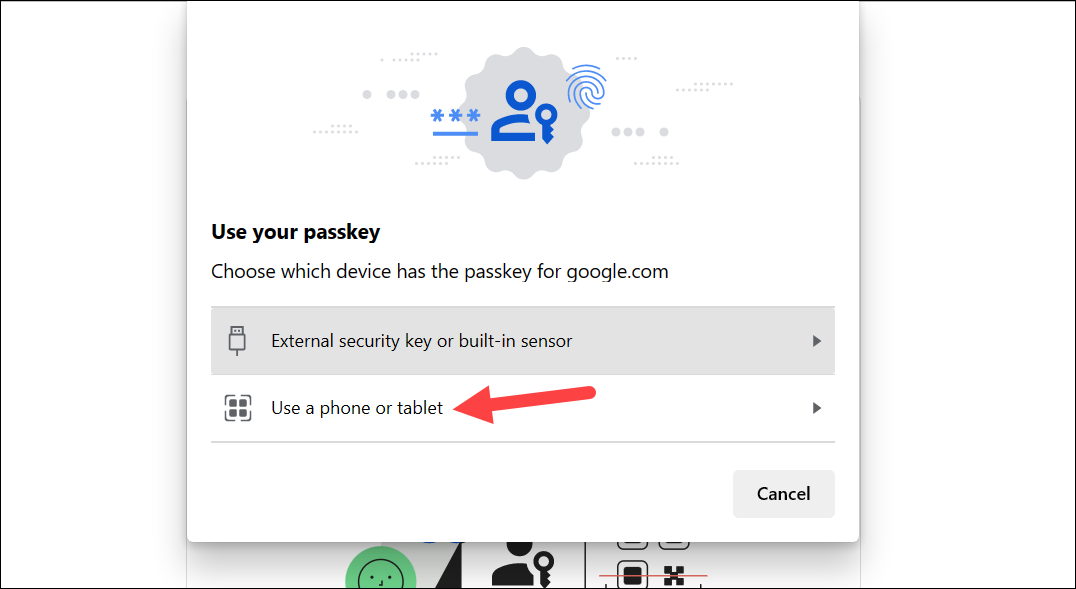
QR コードが表示されますあなたの画面に。携帯電話のカメラを開いてスキャンします。 [パスキーでサインイン] オプションをタップします。次に、生体認証を使用して身元を確認します。
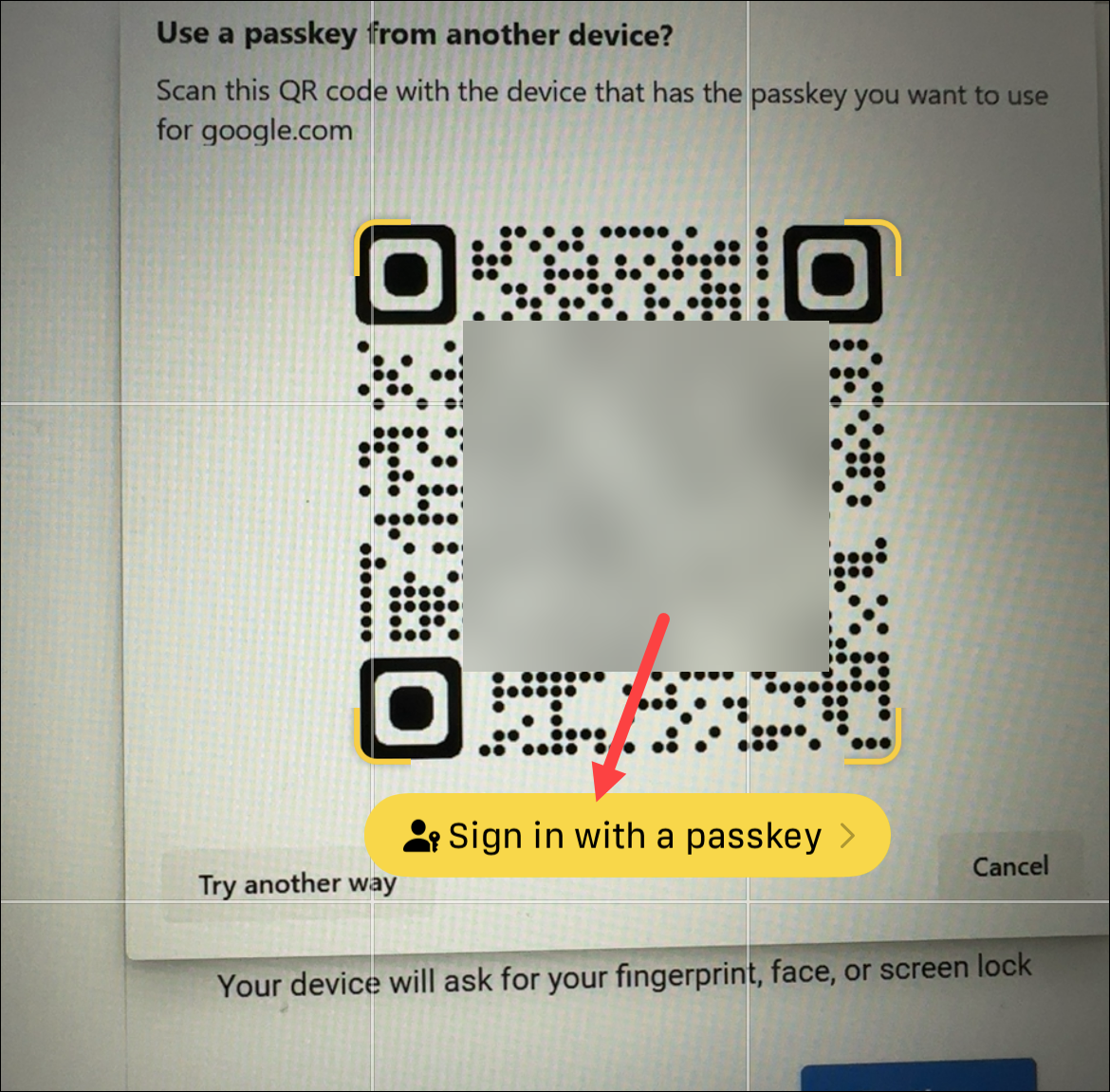
これがデバイスの場合所有している場合は、新しいパスキーを作成してログイン プロセスを高速化できます。パソコンのブラウザで g.co/passkeys にアクセスし、上記と同じ手順を繰り返します。アカウントには、他のデバイスで既に持っているパスキーも表示されます。
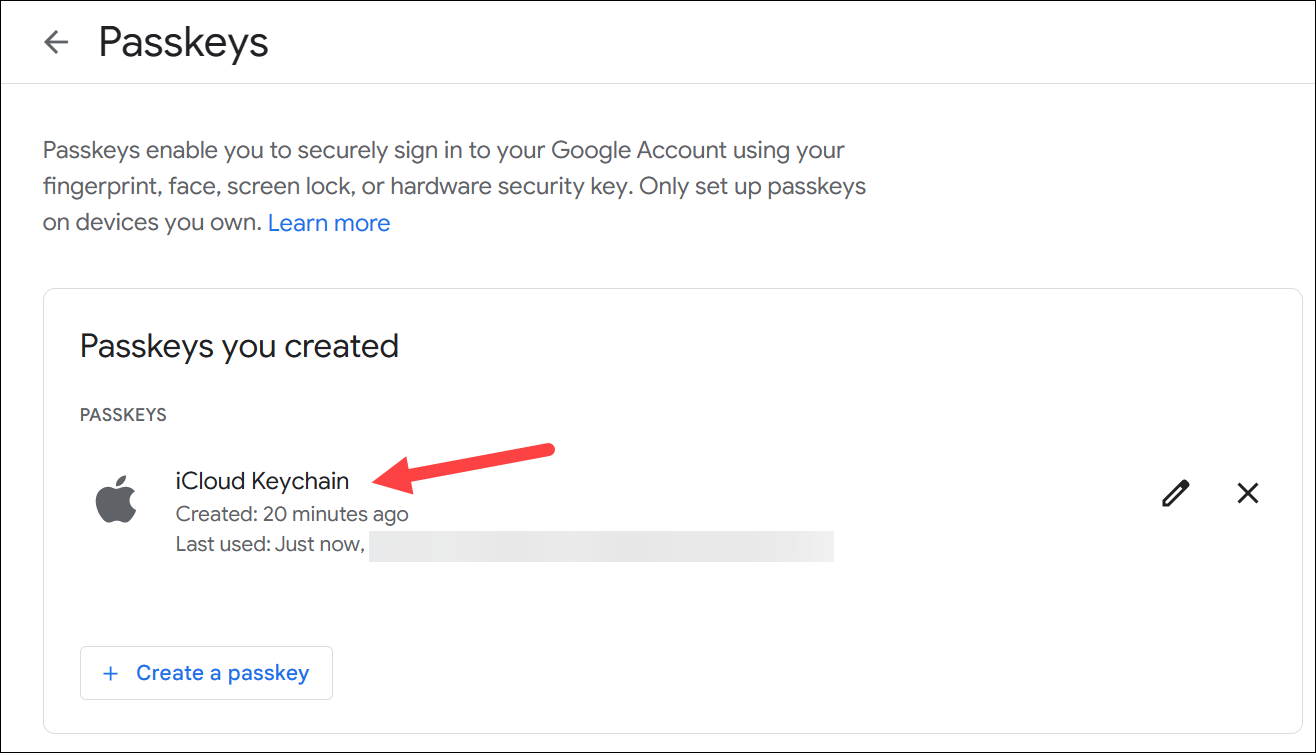
パスキーは安全な新しいものですGoogle アカウントのパスキーを作成し、パスワードを悩ませるあらゆる種類の脅威から身を守りましょう。
